Interreta Malrapida en Tekkomputilo sed ne Telefono: Kiel Ripari en minutoj

Enhavtabelo
Kiam mi revenis hejmen de la laboro lastan vendredon, mi antaŭĝojis pasigi iom da kvalita tempo ludante kaj klakante kapojn en Slayer-matĉoj ĉe Halo.
Ankaŭ la kampanjo finiĝis, kaj la 10-jarulo en. mi ne povus esti pli ekscitita!
Do mi faris kafon kaj ekbruligis mian tekkomputilon por vici en la servilo.
Tamen, mia ekscito baldaŭ fariĝis malestimo, ĉar mi ekposedis ĉiun batalon, kiun mi prenis.
Mi sciis, ke mi ne estas natura ludanto, sed io ne sentis ĝustan.
Do mi kontrolis la ping-on, kaj jen ĝi estis – la reto latenteco pliiĝis al pli ol 300ms. ofte, dum mi atendis, ke ĝi estu malpli ol 50 ms.
Ne estis alia aparato konektita al la hejma reto krom mia tekokomputilo kaj telefono.
Miaj suspektoj plimalboniĝis kiam mi rimarkis la retajn rapidecojn. estis proksimaj al 300 Mbps en mia telefono, kiel atendite sur mia konekto.
Ĝi povis flui 4K-vidbendojn sen sugesto de bufro.
Do, mi tuj fermis la ludon kaj sidiĝis por trovi la radika kaŭzo de ĉiuj problemoj.
Mi foliumis la retajn forumojn kaj helpgvidilojn, kaj montriĝis, ke la solvo rigardis min en la vizaĝon!
Se la interreto malrapidiĝas. la tekkomputilo kaj ne en via telefono, kontrolu la retajn ŝoforojn por iuj ĝisdatigoj kaj instalu ilin. Vi ankaŭ povas malinstali ekzistantan pelilon kaj skani por ŝoforoj por lasi la sistemon aŭtomate detekti ilin.
Tamen, estas pli ol simple aparataro kaj firmvaro.6.
Alia plibonigo por plibonigita reto-rendimento estas ŝanĝi la retkanalon de la Administra portalo de Router (kutime alirebla ĉe 192.168.0.1).
Anstataŭigi vian Wifi-Karton
Kvankam vi eble certigis bonan interkonsenton pri tutnova tekkomputila modelo, ekzistas aferoj ekster la CPU kaj GPU, kiuj influas ĝian rendimenton.
Fabristoj inkluzivas malsuperan retkarton aŭ pli malrapidan RAM por tranĉi angulojn kaj ŝpari. kostoj de fabrikado.
La plej bona maniero konfirmi ĝin estas provante la tekkomputilon sur pluraj konektoj de malsamaj ISP-oj kaj bendolarĝoj.
Ankaŭ, se neniu el la tajlado kaj ŝanĝoj faris diferencon al via reto. rendimento, vi eble pripensos anstataŭigi la Wifi-karton entute.
Tamen, estas kelkaj aferoj por noti antaŭ ol spluri tutnovan altnivelan aparataron -
- Ŝanĝi aparataron sur via tekkomputilo povas nuligi la garantion. Plej bone estas kontakti la oficialan servocentron kun la karta ĝisdatigo. Ĝi ankaŭ igas la fabrikistojn respondecajn pri taŭga instalado, kaj vi ankaŭ konservas garantion.
- Anstataŭ elekti la rekomendon de via amiko aŭ aĉeti la plej bonan revizian WiFi-karton de Amazon, esploru kaj certigu la karton. estas kongrua kun via sistemo.
Ĝi estas la pli multekosta alternativo al uzado de USB-Vifi-adaptilo.
Sed, vi ne perdos retan rendimenton, kaj ĝi ofertas konstanta riparo.
Aportu al vi USB-onWifi-Adaptilo
USB Wi-Fi-Adaptilo estas malsupera alternativo al ŝanĝi la Wifi-karton, sed ĝi ne rompas vian bankon.
Ĝi estas plug-and-play solvo. por anstataŭi la tekkomputilan retkarton kaj ricevi Wifi-signalon rekte de la enkursigilo.
Ĝi instalas sian apartan pelilon, do vi ne bezonas fidi je bugraj ŝoforversioj sur via tekkomputilo.
Sekvante la instaladon de USB-Wi-Fi-adaptilo, faru rapidtestojn kaj vidu ĉu vi rimarkas reduktitan latentecon kaj plibonigitajn rapidecojn.
TP-Link, Netgear, kaj D-Link estas iuj industriaj gvidantoj, kiujn vi povas konsideri.
Ankaŭ, se vi volas du-bendan transdonon, nepre legi la priskribon kaj elektu la ĝustan.
Kontaktu Subtenon

Se vi provis la plej grandan parton de la solvoj, tiam ĝi estas lasi la spertulojn transpreni.
Vi povas preni vian tekkomputilon por prizorgado aŭ kontakti klientajn helpliniajn numerojn trovitajn en la retejo de la fabrikanto.
Grandaj teknologiaj kompanioj kiel HP. kaj Dell disponigas sistemsubtenan programaron instalitan sur via tekokomputilo kie vi povas serĉi sciartikolojn, Oftaj Demandojn kaj levi subtenan bileton kun la aferodetaloj.
Ankaŭ, vi povas trovi la kontaktinformojn disponeblaj sur glumarko alfiksita al via tekkomputilo. korpo.
Kutime, vi konektos kun agento post kelkaj normaj demandoj, kaj ili povas aŭ gvidi vin aŭ fiksi rendevuon ĉe la servocentroj.
Nepre konservi vian aparaton serialo.nombro oportuna.
Finaj Pensoj pri Malrapida Interreto
Kvankam mi diskutis la plej multajn solvojn de problemoj, ĝi ne estas ĝisfunda listo.
Ekzemple, se vi ne povas movi vian tekkomputilon. proksime al la enkursigilo, konsideru uzi Wi-Fi-etendilon, kiu konektas al via enkursigilo per la butono WPS kaj etendas kovradon.
Ankaŭ, vi povas forigi la Wi-Fi-reton el via listo de Sendrataj Retoj en Retaj Agordoj kaj rekomencu vian aparaton.
Vidu ankaŭ: Kiu Kanalo Estas Vulpo Sur Antena Televido? Ni Faris La EsploronPost kiam vi skanas por Wi-Fi denove, la tekkomputilo detektas ĝin, kaj vi povas rekonekti kun la akreditaĵoj.
Vi ankaŭ povas ĝui legadon:
- Ne Akiri Plenan Interretan Rapidon Per Enkursigilo: Kiel Ripari
- Eterreton Pli Malrapide ol Wi-Fi: Kiel Ripari en sekundoj
- Malrapida Alŝuta Rapido: Kiel Ripari en sekundoj
- Interretaj Lag-Pikiloj: Kiel ĉirkaŭlabori ĝin
- Kio estas Bona Pingo ? Profunde plonĝi en Latentecon
Oftaj Demandoj
Kiel mi povas akceli mian Interreton sur mia tekokomputilo?
- Alportu la tekkomputilon proksime al la enkursigilo.
- Almu al Ethernet-kablo aŭ 5GHz-kanalo de 2.4GHz
- Malŝaltu ĉiujn fonajn aplikaĵojn uzante la reton
- Ĝisdatigu enkursigilon kaj retajn ŝoforojn
- Skanu por malware aŭ virusoj
Kial mia retumilo estas tiel malrapida, sed mia Interreto estas rapida?
Retumiloj povus malrapidiĝi pro kaŝmemoro aŭ historio. Do, estas plej bone malbari ĝin foje.
Ankaŭ,certigu, ke vi uzas la plej novan kongruan retumilon.
Kiel mi kontrolas mian WIFI-rapidecon sur mia tekkomputilo?
- Dekstre alklaku la Wifi-piktogramon sur la taskobreto
- Malfermu Centron pri Reto kaj Kundivido
- Elektu la Wi-Fi-konekton por malfermi la staton-fenestron
Vi povas vidi la konektan rapidon same kiel aliajn retajn detalojn.
ĝisdatigoj.Mulblaj faktoroj, inkluzive de la enkursigilo, ISP, kabloj, fonaj programoj aŭ eĉ la Wifi-karto sur via tekkomputilo, povus malhelpi la optimuman rendimenton.
Do mi decidis kompili miajn lernadojn en artikolon kaj kunhavigi eblajn solvon de metodoj, kiujn vi povas fari sendepende.
Administru viajn Programojn kaj eksciu, kiuj manĝas vian Bandlarĝon
Kiuj estas la komencaj paŝoj, kiujn ni preni sen demando kiam ajn necesas aĝoj por ŝarĝi retpaĝon? Aŭ du horoj pasis, kaj la videodosiero de 700MB ankoraŭ elŝutas?
Vi pagas belan kvanton al via ISP por la 300Mbps Fibra optika konekto, sed la rapidtestoj montras alie.
Do. , ni devas malpurigi niajn manojn kaj detekti la radikan kaŭzon malantaŭ tio, kio manĝas la bendolarĝon.
Povus esti multaj faktoroj kaŭzantaj ĝin, ĉu aparataro aŭ programaro.
Jen listo de la kutimaj suspektatoj de miaj observoj, kiuj malfavore influas retan rendimenton–
- Funkcianta fonajn programojn
- Atendante programajn ĝisdatigojn
- Mulblajn aparatojn konektitajn al la sama reto
- Malmodernaj retaj ŝoforoj aŭ cimoj
- Problemoj pri enkursigilo
- Malforta signalforto
Ekzemple, via tekkomputilo povas ruli OneDrive, Dropbox aŭ aliajn nubservajn sinkronojn en la fono kun via scio.
Do estas grave malŝalti iujn ajn bendolarĝajn programojn, kiuj funkcias sur via tekkomputilo.
Sed kielĉu ni ekscias pri la aktualaj programoj?
La Vindoza Task Manager estas facila solvo por ekscii, kiaj fonaj programoj funkcias kaj provizore fermi la nenecesajn.
Jen la paŝoj por sekvu -
- Prenu Ctrl + Shift + Esc sur via klavaro por ekfunkciigi la Task-Administranton. Alternative, vi povas dekstre alklaki la startmenuon kaj elekti ĝin el la listo.
- Iri al la langeto Procezo, kiu listigas ĉiujn programojn kaj servojn aktivajn en via aparato.
- Observu la Reta kolumno por la programoj ĉar ĝi indikas, kiuj aplikaĵoj aŭ servoj konsumas kiom da bendolarĝo (en procentoj)
- Se vi trovas pezan bendolarĝan procezon funkcianta, elektu ĝin kaj alklaku "Finprocezon."
Ankaŭ, krom via tekkomputilo, certigu, ke neniuj aliaj aparatoj estas konektitaj al la reto kaj konsumas datumojn.
Ekzemple, Smart TV tiras signifan bendolarĝon dum elsendo de 4K filmo.
Simile, via telefono povus elŝuti la plej novan programaran flikilon, aŭ ĝi povus ankaŭ esti via gvatsistemo.
Ple bone estas malkonekti ĉiujn aliajn aparatojn de la reto, por ke via tekokomputilo estu la sola aktiva. aparato por solvi problemojn.
Certigu, ke via tekkomputilo estas en la intervalo de via enkursigilo

Ofte retaj rendimento malpliiĝas ne estas kaŭzitaj de enecaj aparataro aŭ programaro cimoj sur via tekkomputilo aŭ enkursigilo.
Ĝi povus esti limigo fiksita de via aparatopoziciigado.
Estas kelkaj detaloj por memori dum agordo de via enkursigilo –
- Ĝi devus esti metita en centra loko kun libera spaco ĉirkaŭ ĝi
- Se vi havas ununuran enkursigilon por du niveloj, konsideru meti la supran en elstara pozicio de kie la signal-transsendo estas optimuma
- Tenu aliajn elektronikojn tiajn mikroondojn kaj radiojn for de la enkursigilo ĉar ili povas kaŭzi elektromagnetajn interferojn
Movi vian enkursigilon al alia loko estas plej bone se ĝi liveras suboptimuman retan konekton.
Kvankam fizikaj limigoj povas malhelpi vian vojon, provu trovi la bonan lokon por via enkursigilo, kaj konsideru meti vian tekkomputilon proksime al ĝi.
Nemalhelpa vidlinio inter la enkursigilo kaj la aparato reduktas latencian kaj blokas signalon.
Do ĝuste poziciigi la tekkomputilon signife pliigos signalforton. kaj faciligu al vi agordi LAN-konekton se necese.
Mia konsilo estas malkonekti la tekkomputilon kaj fari rapidteston en malsamaj pozicioj ĉirkaŭ la domo tenante la enkursigilon en la plej taŭga loko.
Konekti vian tekkomputilon per Ethernet-Kablo
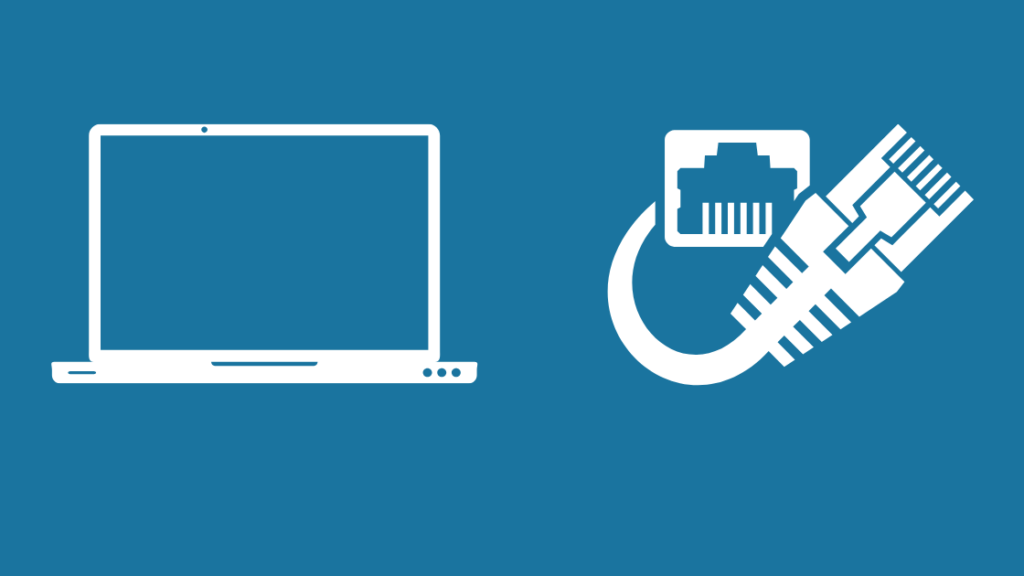
Eble la plej elstara kaj tradicia metodo por elpremi rendimenton de via reto estas ŝanĝi al la eterreta kablo.
Ĝi estas plej bone uzi pli mallongajn kablojn por malhelpi perdon dum transsendo.
Mi scias, ke eble estos maloportuna, sed sevi povas fari ĝin okazi, ĝi konfirmas ajnajn problemojn kun la sendrata aparataro (kiel Wifi-karto aŭ enkursigilo).
Do, kiel procedi?
Jen la paŝoj –
- Vi devas ŝtopi la etertan kablon en la malantaŭon de via enkursigilo.
- Kutime estas kvar havenoj por LAN-konekto.
- Konektu la alian finon al via tekkomputilo
Nun vi povas fari rapidtestojn kaj kompari la rapidecon sur Wi-Fi kaj Eterreto.
Ankaŭ, uzi CAT 5e aŭ CAT 6 konekton ĉi tie ne ĝuste faros diferenco en testado.
Sed por via informo, CAT 6 ofertas pli da bendolarĝo por transdono de datumoj, kaj ĝi funkcias kun pli alta frekvenco.
Rekomencu vian tekkomputilon
Kvankam ĝi povas sonas evidente, rekomencantaj aparatoj havas rimarkeble altan sukcesprocenton en solvi problemojn pri rendimento.
Rekomenci vian tekkomputilon restarigas iujn ajn neesencajn fonprocezojn, kiuj povus konsumi bendolarĝon.
Ĝi ankaŭ instalas pritraktatan programaron kaj ŝoforaj ĝisdatigoj, ĝisdatigante vian tekkomputilon.
Rekomenci aŭ rekomenci, estas la sama kiel fabriko rekomencigita, kiu revenigas vian sisteman agordon al la fabriko defaŭlta agordoj.
Valoras la pafo. ĉar vi ne perdos datumojn aŭ agordojn.
Tial, mi rekomendas al vi sekvi la paŝojn por rekomenci vian tekkomputilon, kiu daŭras ne pli ol kelkajn sekundojn –
- Malfermu la Komenca menuo
- Iru al la opcio Potenco
- Elektu 'Rekomenci'
Via sistemo rekomencasaŭtomate.
Memoru konservi ajnajn ŝanĝojn al dosieroj antaŭ ol daŭrigi kun ĝi.
Rekomencu vian enkursigilon
Dum rekomenci la tekkomputilon estas realigebla solvo, ĝi ne estas la sola aparataro. implikita.
La enkursigilo ankaŭ povus uzi rekomencon por kontroli kaj instali iujn ajn pritraktatajn firmware-ĝisdatigojn.
Firmware estas la enigita programaro en la enkursigilo, kiu administras enkursigilon administradon, sekurecon kaj enrutigajn protokolojn.
Cetere, ĝi ankaŭ helpas reestabli konekton kun la kabla modemo ĉe la ISP-fino.
Do, jen la paŝoj por rekomenci vian enkursigilon -
- Malŝalti kaj malŝaltu la enkursigilon de la ĉefa ingo
- Konservu ĝin flanken dum ĉirkaŭ 30 sekundoj
- Reenigu la enkursigilon en la muron
La LED-indikilojn sur la enkursigilo montros sian potencon kaj konektan staton.
Ankaŭ, estas esence noti, ke rekomenco ne malrapide restarigas la enkursigilon.
Ĝi similas al la tekkomputila proceduro, kvankam rekomencigita estas farebla. lasta rimedo por solvi problemojn pri enkursigilo.
Ĝisdatigu la pelilojn de via Wifi-Karto
Ajna aparataro de la tekkomputilo postulas programaran interfacon por kontroli ĝin.
La aparataj peliloj estas respondeca pri ĝi, kaj ĉiu aparataro, inkluzive de la tuŝplato, klavaro, havenoj kaj procesoro, bezonas unu.
Tial, la Wi-Fi-karto enkonstruita en via tekkomputilo estas la ricevilo de Wi-Fi-signaloj de la enkursigilo. , kaj ĝi ankaŭ uzas retan pelilon.
Landeĉe la fabrikanto, vi eble uzas karton Realtek aŭ Intel, kaj vi povas trovi la pelilon instalitan sur via tekkomputilo.
La kompanioj publikigas regulajn ĝisdatigojn pri ŝoforoj por plibonigi sekurecon kaj rendimenton.
Vidu ankaŭ: Ĉu Mi Ĉu Mi povas Spekti La MLB-Reton Sur DIRECTV?: Facila GvidiloDum via tekkomputilo ŝajne funkcias bone en malaktuala ŝofora versio, vi eble lasas rendimenton sur la tablo sen ĝisdatigo.
La tekokomputilo ofte serĉas novajn ŝoforajn versiojn kaj ĝisdatigas ĝin aŭtomate.
Tamen, Mi rekomendus mem iniciati ŝoforan ĝisdatigon, kaj jen la paŝoj por sekvi -
- Premu Win + X sur via klavaro por malfermi la Rapidan Komencan menuon, aŭ dekstre alklaku la Komencan Menuon.
- El la listo, elektu 'Device Manager.'
- Vandu la sekcion Retaj adaptiloj, kaj serĉu la sendratan adaptilon (serĉu ŝlosilvortojn kiel 'Wi-Fi' aŭ 'sendratan,' aŭ vi ankaŭ povas trovi unu kun la protokolo en la nomo, kiel 802.11ac)
- Dekstre alklaku la koncernan pelilon kaj malfermu 'Propertoj.'
- Sub la langeto Ŝoforo, vi trovos la opcioj por ĝisdatigi, malŝalti aŭ malinstali la ŝoforon.
- Elektu Ĝisdatigon, kaj atendu ke la skanado finiĝos.
- En la sama sekcio ene de Ŝoforpropraĵoj, vi povas trovi la aktualan ŝoforan version. .
Se vi observas, ke ĝisdatigo de ŝoforoj malbonigas rendimenton anstataŭ plibonigi ĝin, sekvu la samajn paŝojn kaj elektu "Revuo" el la fenestro de proprietoj de la ŝoforo.
La restariga funkcio renversas la funkcion. ŝoforoversio al la antaŭa, kutime la fabriko defaŭlta.
Malaktivigi Energiŝparan Reĝimon
Electroŝparan reĝimon celas plilongigi la baterian vivon reduktante la rendimenton de tekkomputilo.
Dum vi povas uzi ĝin se vi bezonas provizore fidi la kuirilaron por uzi vian tekkomputilon, estas plej bone ne lasi unu tro longe.
Do certigu, ke la bateria ŝpara reĝimo estas malŝaltita.
Vi devas alklaki la baterian simbolon maldekstre de via taskobreto.
Alĝustigu la glitilon por ŝanĝi inter pli alta bateria vivo kaj rendimento en Vindozo.
Se vi lasas la glitilon en la mezo. , la tekkomputilo funkcias per 'ekvilibra reĝimo.'
Mi rekomendas malŝalti ĉiujn energiŝparajn kaj ekvilibrajn reĝimojn dum vi inspektas vian retan rendimenton kaj determini ĉu ĝi reduktas la rendimenton de la Wifi-karto.
Kontrolu viajn Retajn Agordojn
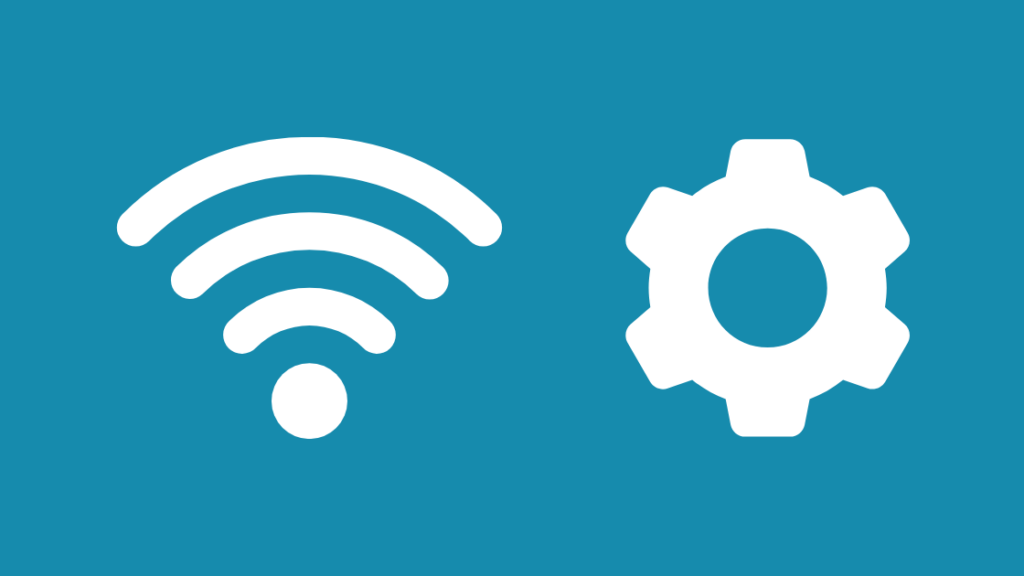
Vi eble ne rimarkis, sed via tekkomputilo povus esti konektita al 2.4GHz-kanalo anstataŭ 5GHz.
Tamen, sub la preteksto, vi uzas du-benda enkursigilo.
Do dum via telefono estas konektita al la 5GHz-bendolarĝo, via tekkomputilo povus uzi la 2.4GHz-kanalon.
Ankaŭ, jen kelkaj fizikaj konsiletoj kiuj povus helpi vi –
- 5GHz ofertas pli da rapidoj sed ene de pli mallonga gamo. Kutime, ĝi ne penetras murojn aŭ aliajn obstrukcojn. 2.4GHz, aliflanke, disponigas pli etendan kovradon por kompromiso en rapideco kaj rendimento.
- 2.4GHz estasinklina al elektromagneta interfero pro mikroondoj, radioj, ktp. Ankaŭ la Wi-Fi de viaj najbaroj povus malhelpi.
Krom ŝanĝado de kanaloj, vi ankaŭ povas agordi retajn agordojn en via tekokomputilo.
Ekzemple, mi rekomendas ŝanĝi la DNS-agordon al publikaj DNS-serviloj kiel Google DNS aŭ OpenDNS anstataŭ la defaŭlta ISP.
Publika DNS ofertas pli fidindan kaj sekuran konekton.
Sed, se vi scivolas pri DNS, ĝi estas servilo, kiu tradukas la retejajn domajnajn nomojn en IP-adresojn, por ke vi ne devas memori ĉiun.
Ŝanĝi DNS-agordojn estas simpla, do jen la paŝoj por sekvi –
- Malfermu Agordojn kaj iru al “Reto kaj Interreto,” sekvita de “Reto kaj Kundivido.”
- Elektu la opcion Ŝanĝi Adaptilon.
- Dekstre alklaku la Wifi-ikonon, kaj iru al Propraĵoj el la fallisto.
- Trovu Interreta Protokolo-Version 4 el la listo, kaj alklaku la butonon Propraĵoj ĝuste sub ĝi.
- Elektu la radiobutonon "Uzu la sekvan DNS-serviladreson" por enigi la adresojn permane.
- Enigu la DNS-serviladresojn, kaj konfirmu per klako OK.
Vi povas lerni pli pri malsamaj publikaj DNS-serviloj interrete. Por Google DNS, vi devas enigi –
- Preferatan DNS-servilon: 8.8.8.8
- Alterna DNS-servilo: 8.8.4.4
Ankaŭ memoru ripeti de Paŝo 4 por Interreta Protokolo-Versio

